| 任意のポートをミラーリングするための設定について説明します。 |
| 本設定を行うことにより、設定したポートの通信のモニタリングを行うことが可能となります。 |
| 環境例) |
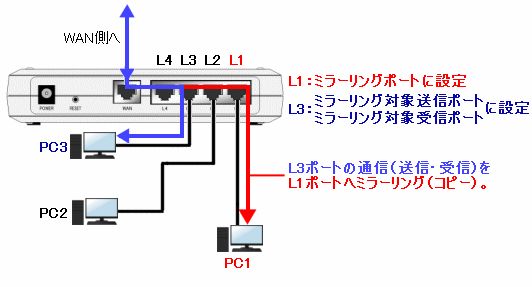 |
|
| 上記の「L3ポート(PC3)の通信をL1ポート(PC1)へコピーする例」(PC1でPC3の通信のモニタリングを行う例)を元に、設定方法について説明します。 |
- メニューの「HUBポートの設定」の中の[ミラーリング設定]をクリックして下さい。
「ミラーリング設定」画面が開きます。

- [ミラーリング機能を使用する]にチェックを入れて下さい。

- ミラーリング対象ポート(コピーを行う元のポート)を指定して下さい。

データの送信〔端末←L1〜L4〕〔ルータ→WAN〕ポートと
データの受信〔端末→L1〜L4〕〔ルータ←WAN〕ポートの両方を指定することが可能です。
(複数指定することが可能です。)


 |
L1〜L4 |
: |
HUBの各ポートです。 |
 |
 |
ルータ |
: |
NetGenesis内部のLANポートです。 |
| |
|
|
各ポートの(NetGenesis内部の)位置関係は以下のようになっています。 |
 |
| |
|
|
端末− |
| 各ポートの位置関係(略図) |
HUBポート
(L1〜L4) |
ルータポート
(LANポート) |
<ルータ処理> |
WANポート |
|
−インターネット |
|
 |
| |
|
|
例えば、NetGenesisのLAN内(HUBポート側)からインターネット接続を行う場合、L1〜L4からルータポート(LANポート)を経由し、内部でルータ処理が行われた後にWANポートへ出力されます。 |
 |

- ミラーリングポート(コピー先のポート)を指定して下さい。
(複数指定することが可能です。)

|
|
| 設定が完了した後、[設定]ボタンをクリックして下さい。 |
|
|
 |
| 全ての設定が完了した場合は、 |
| 左のメニューの |
設定の更新 |
をクリックして下さい。 |
|
| |
"設定の更新" と "NetGenesisの再起動" を行って下さい。 |
| |
詳しくは 3-4.設定の終了(更新・再起動) を参照して下さい。 |
 |
 |
引き続き設定を行う場合は、左のメニューをクリックし、必要な設定を行って下さい。 |
|
14.HUBポートの設定 へ戻る |